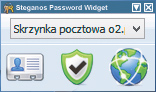Password Manager - bezpieczne hasła do banku i nie tylko

Aby dodać pierwszy wpis do chronionej bazy danych, kliknij przycisk . W prawej części okna wyświetli się formularz z polami, które należy wypełnić. Są to kolejno pola: Description – opis, User name – login, Password – hasło, Place URL – adres strony WWW, która używa wyżej wprowadzonych danych, tj. loginu i hasła (np. strony logowania do poczty e-mail), About – dodatkowe informacje. Gdy wypełnisz wszystkie pola, kliknij Save.
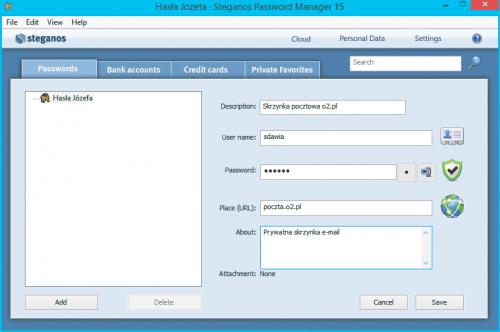

Pierwszy wpis zostaje dodany do listy. W opisany wyżej sposób dodaj do bazy kolejne rekordy zawierające informacje potrzebne do logowania się w innych serwisach internetowych, np. dane konta na Allegro.
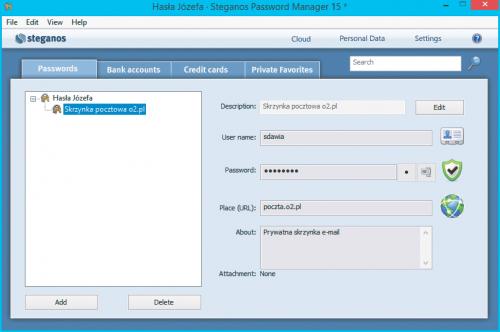

Oprócz informacji potrzebnych do logowania się w sieci menedżer programu Steganos może przechowywać inne poufne dane. Dostęp do poszczególnych grup uzyskasz, klikając odpowiednią zakładkę. Zakładka Bank accounts zawiera numery kont bankowych i numery PIN kart płatniczych powiązanych z kontem.
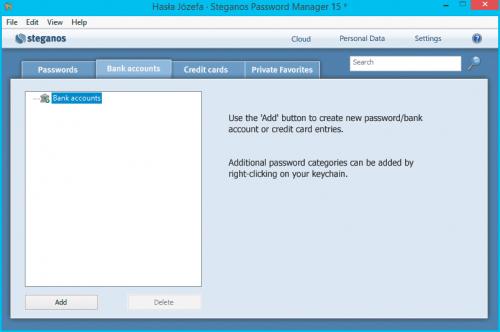

W zakładce Credit cards przechowuje się informacje dot. kart kredytowych: imię i nazwisko właściciela, numer karty, PIN, kod weryfikujący oraz datę ważności karty. Ostatnia zakładka, Private Favorites, mieści adresy ulubionych prywatnych adresów stron WWW. Dane do wszystkich opisanych wyżej grup wprowadza się tak samo, jak było w przypadku menedżera haseł.
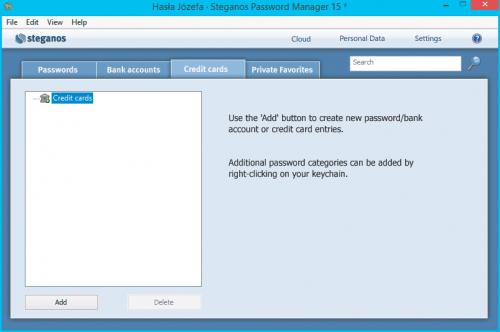
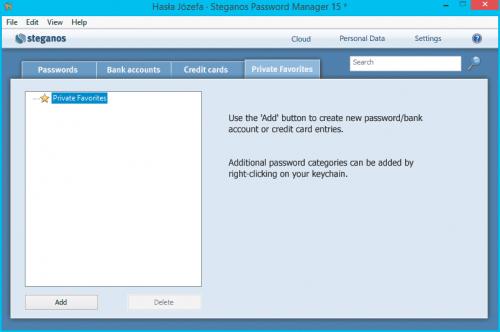

Aby wykorzystać wprowadzone do bazy dane i przeprowadzić bezpieczne logowanie, wybierz serwis na liście, np. pocztę e-mail,i kliknij ikonę z symbolem kuli ziemskiej widoczną po prawej stronie, przy adresie WWW.
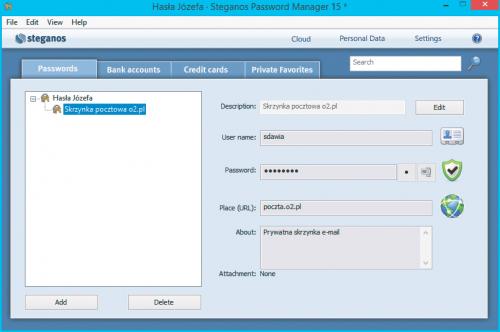

Wywołana zostaje strona logowania do poczty. W oknie menedżera haseł złap myszką ikonę z symbolem identyfikatora, po czym przeciągnij ją i upuść na stronę WWW, na pole login. To samo zrób z ikoną z symbolem tarczy, upuszczając ją na pole hasło. W ten sposób bezpiecznie (bez wpisywania czegokolwiek za pomocą klawiatury) wypełniłeś pola potrzebne do zalogowania się. Wystarczy kliknąć przycisk ZALOGUJ SIĘ – i gotowe!
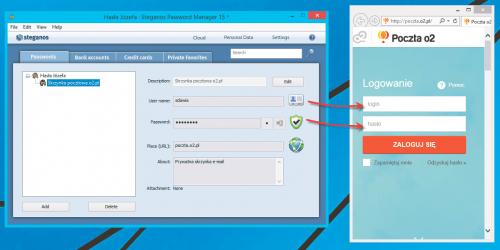

Inną metodą korzystania z zasobów jest gadżet umieszczany na systemowym pulpicie (domyślnie w prawym dolnym rogu) zaraz po zalogowaniu się do menedżera haseł. Jego obsługa jest analogiczna do opisanej powyżej. Wystarczy wybrać z rozwijanej listy serwis, do którego chcesz się zalogować, kliknąć ikonę z symbolem kuli ziemskiej, która wywoła daną stronę, a następnie metodą drag and drop umieszczać w polach logowania, ikony wyświetlane w oknie gadżetu na pulpicie.